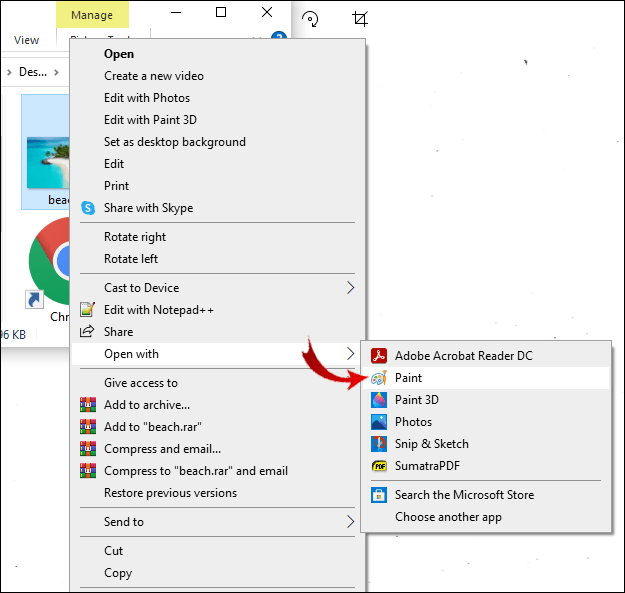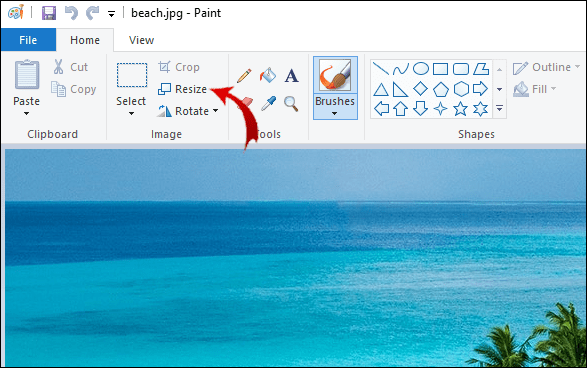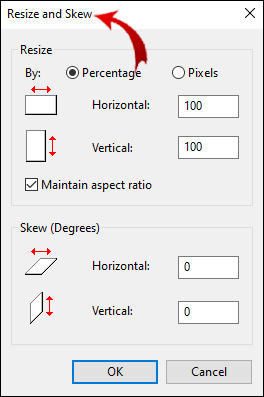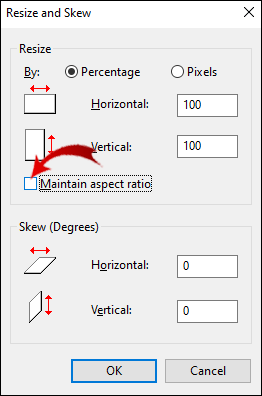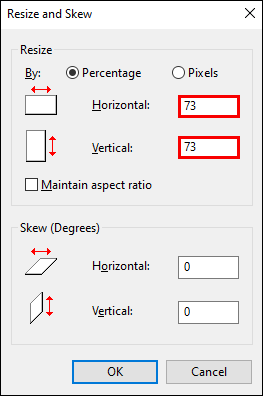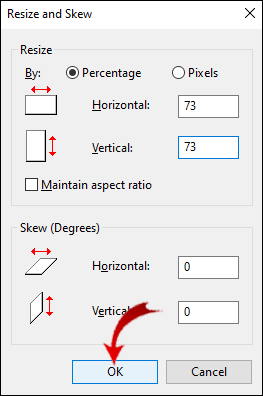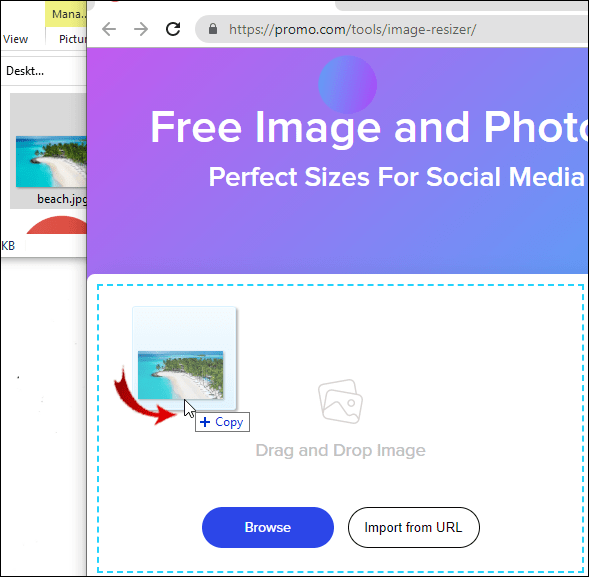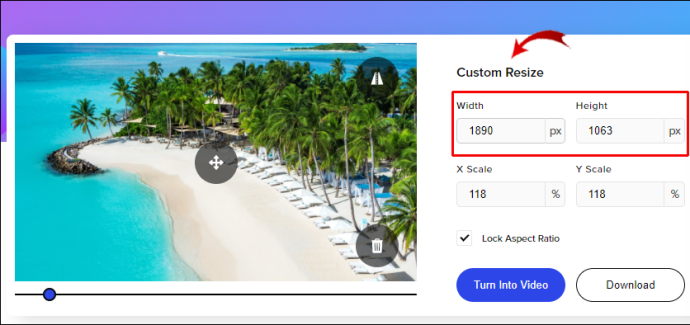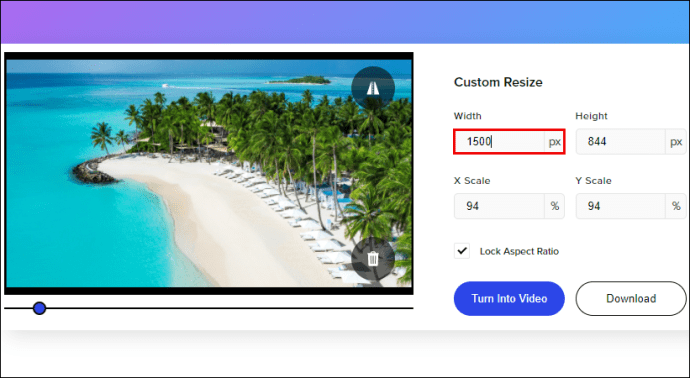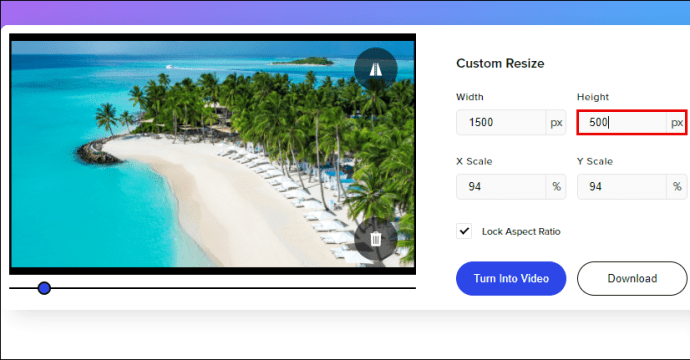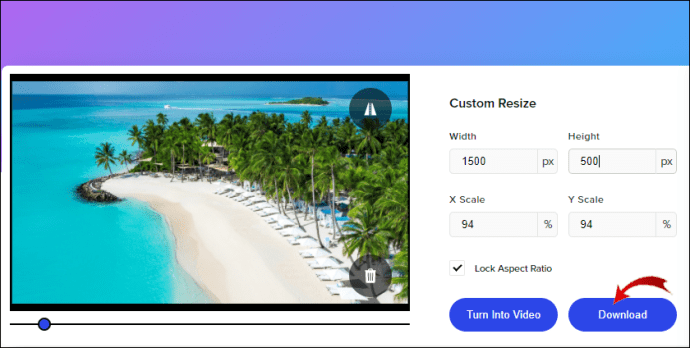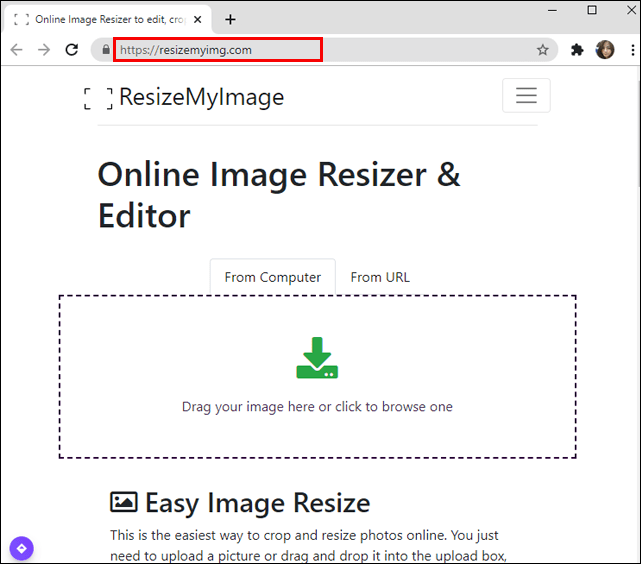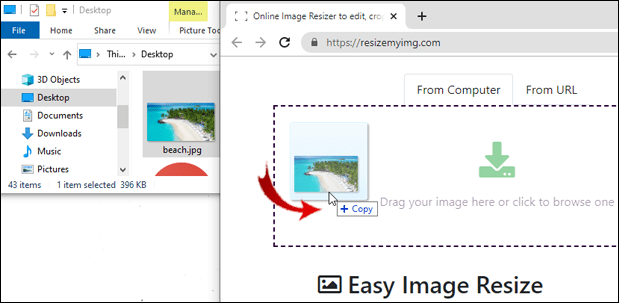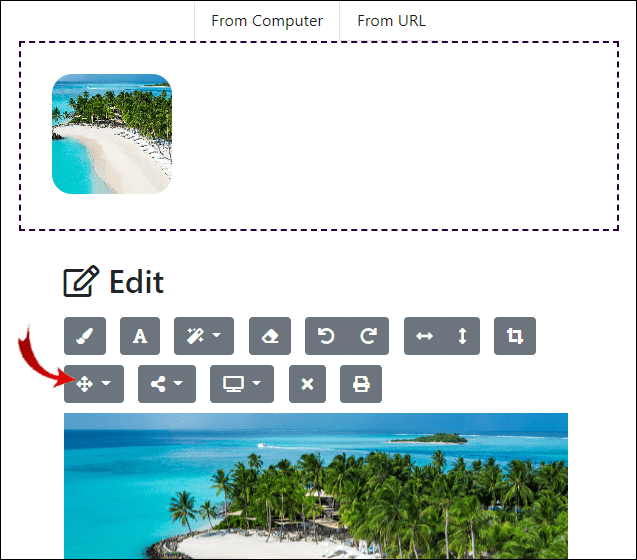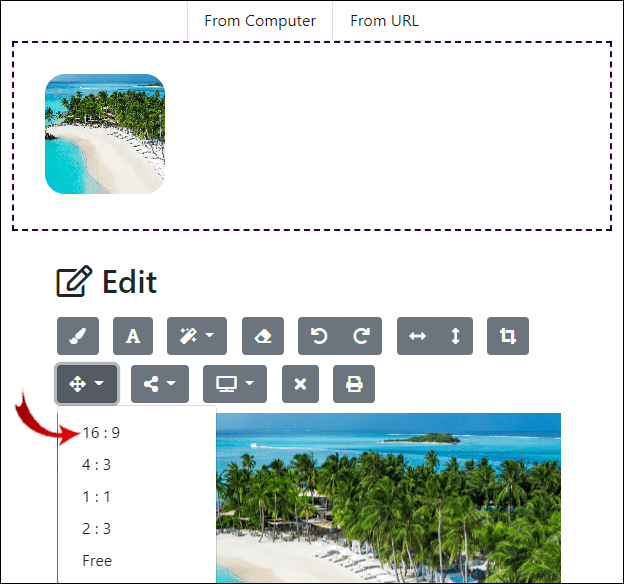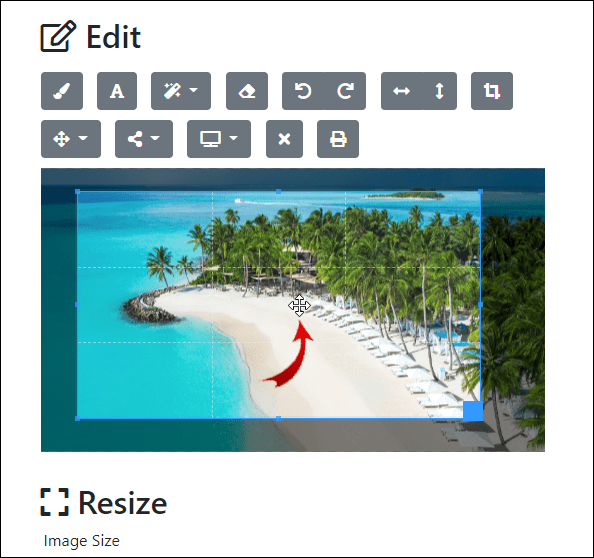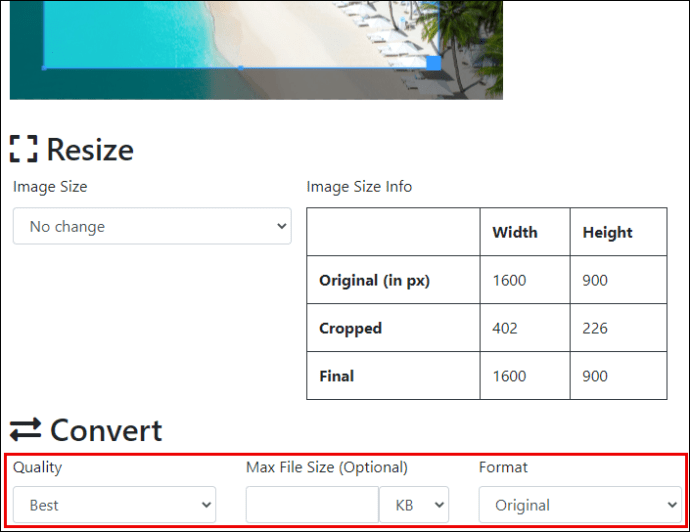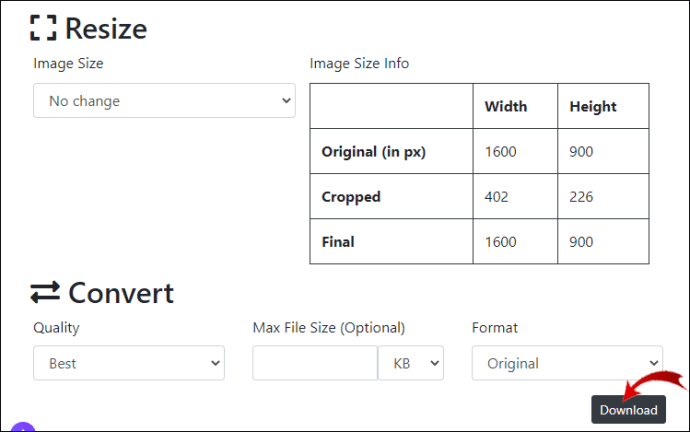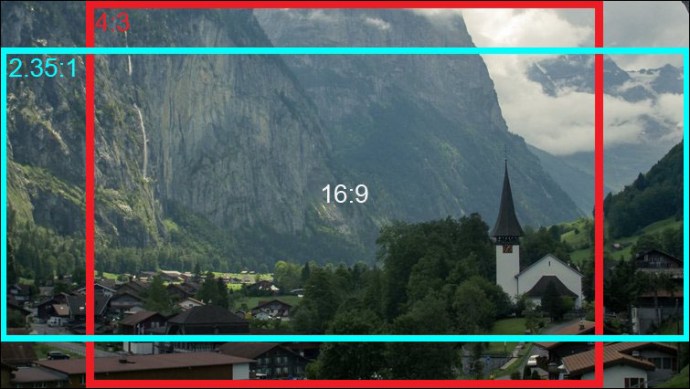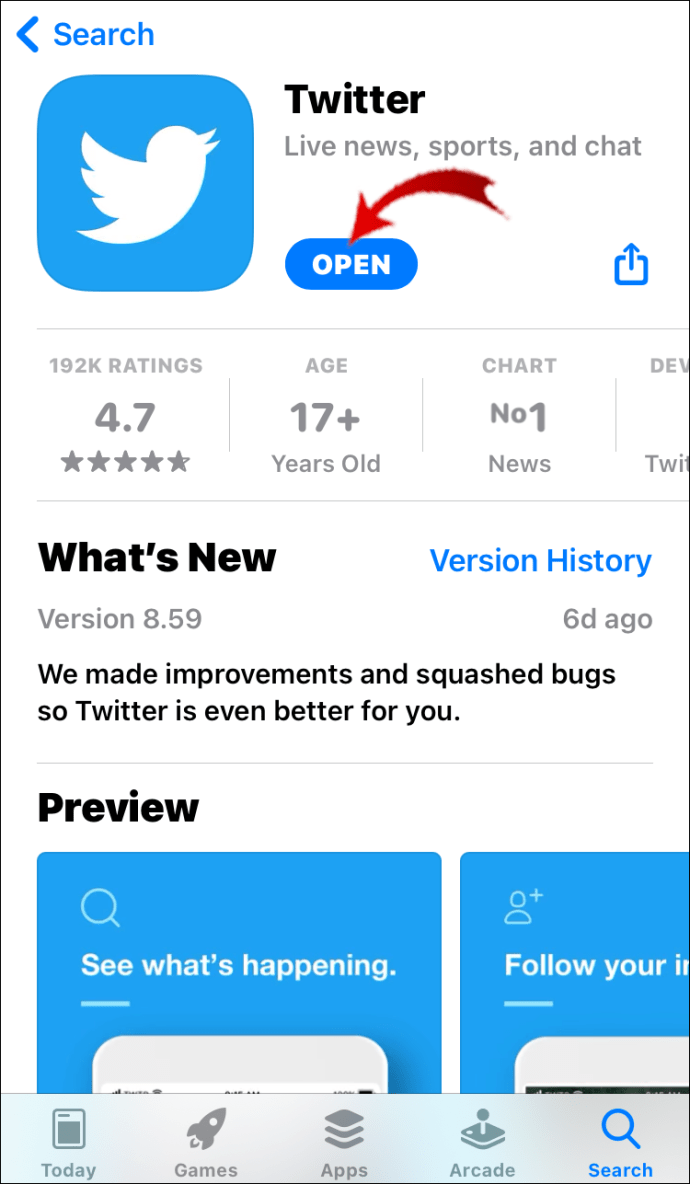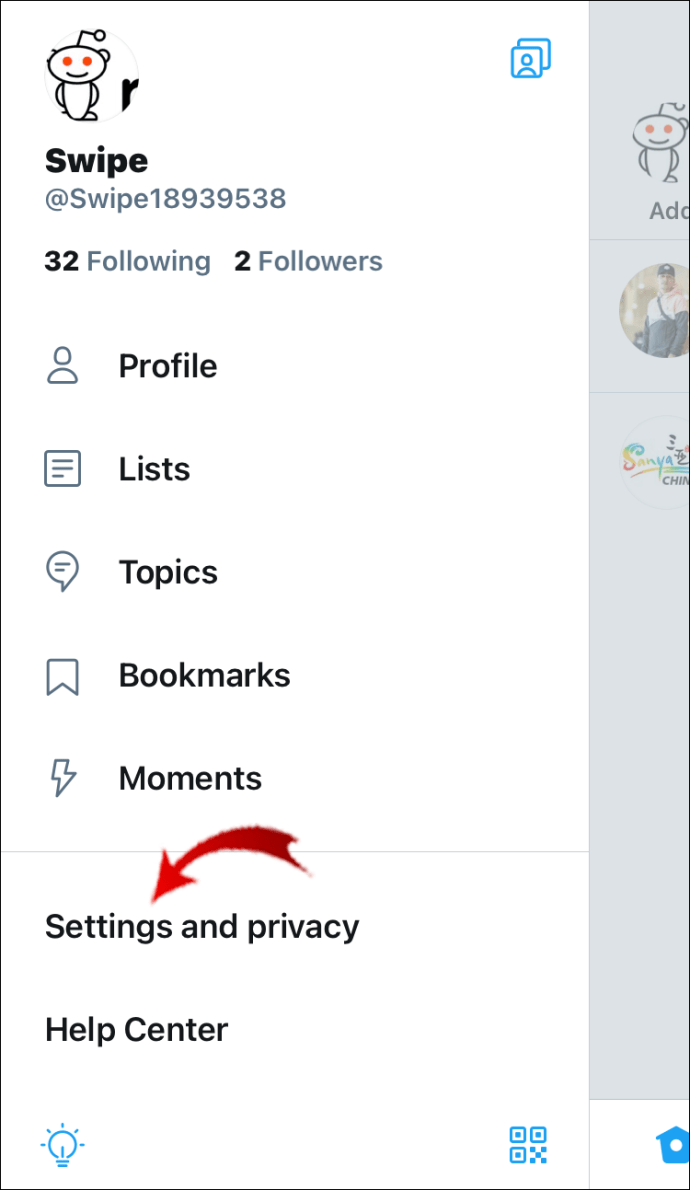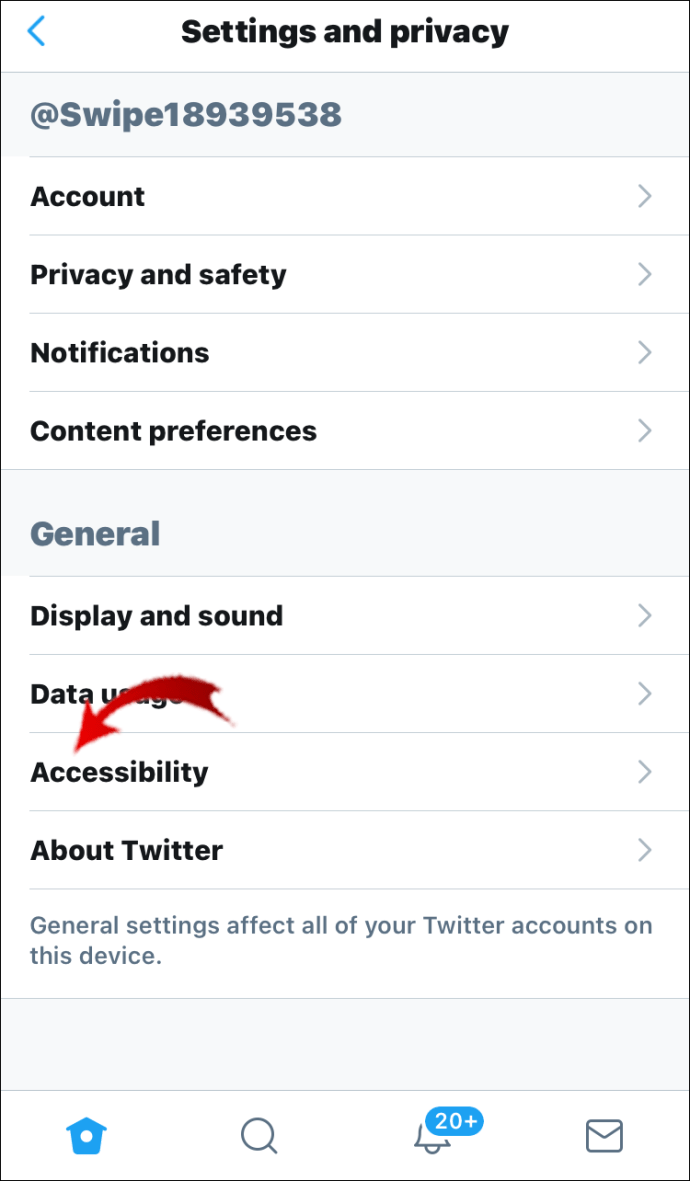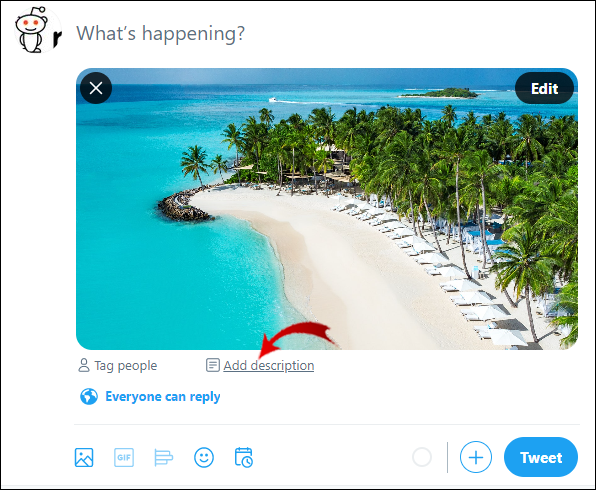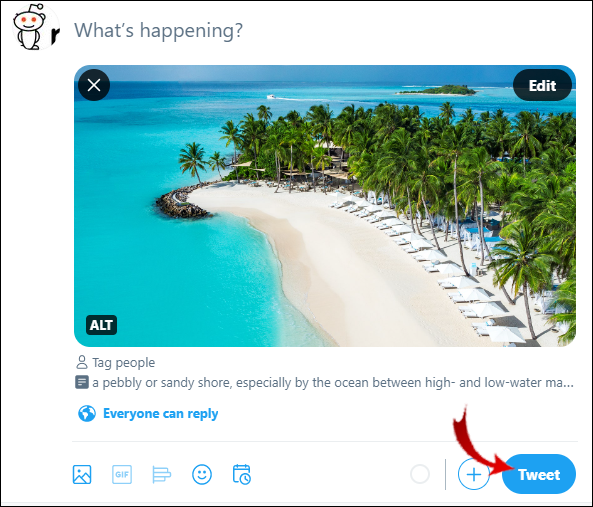Подобно другим платформам социальных сетей, Twitter налагает определенные ограничения и рекомендуемые размеры для изображений. Чтобы изображение сохранило исходное качество и не было обрезано во всех неправильных местах, вам необходимо заранее изменить размер изображения.
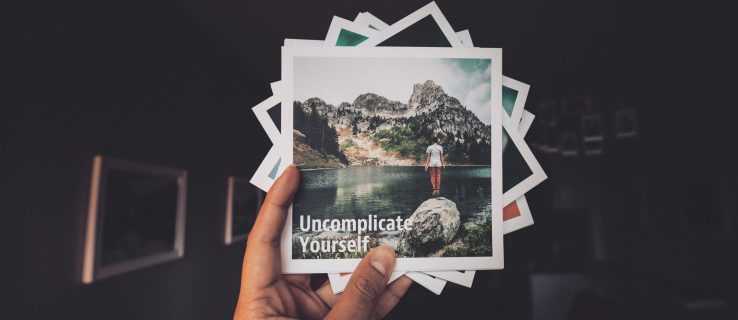
В этой статье мы покажем вам, как изменить размер фотографии вашего профиля, заголовка и изображений, прикрепленных к вашим сообщениям в Twitter.
Как изменить размер изображений для Twitter?
Изменение размера изображения перед публикацией в социальных сетях - ключевой шаг для подготовки качественного поста. Если вы пропустите этот шаг, ваше изображение будет обрезано и не будет отображаться должным образом на разных устройствах. Платформы социальных сетей постоянно меняют настройки оптимального размера сообщений, поэтому важно быть в курсе последних обновлений.
Что касается Twitter, размеры меняются в зависимости от типа изображения, которое вы хотите загрузить. Существуют различные конвертеры и онлайн-инструменты, которые можно использовать для изменения размера изображения для Twitter. Мы покажем вам, как это сделать в разных программах для каждого типа изображения.
Как изменить размер фото профиля для Twitter?
Фотография вашего профиля - это первое, что видят люди, поэтому важно знать, как отрегулировать ее размер.
Paint - одна из программ, которые вы можете использовать для редактирования размеров вашего аватара. Он доступен на любом компьютере и прост в использовании. Чтобы изменить размер фотографии профиля для Twitter, выполните следующие действия:
- Найдите изображение, которое хотите сделать своей фотографией профиля, и щелкните его правой кнопкой мыши.
- Щелкните «Открыть с помощью» и перейдите к «Рисовать».
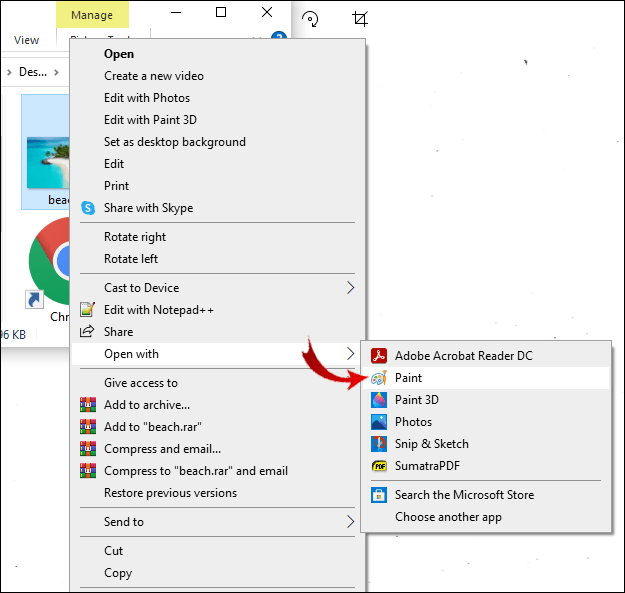
- Выберите параметр «Изменить размер» на панели инструментов.
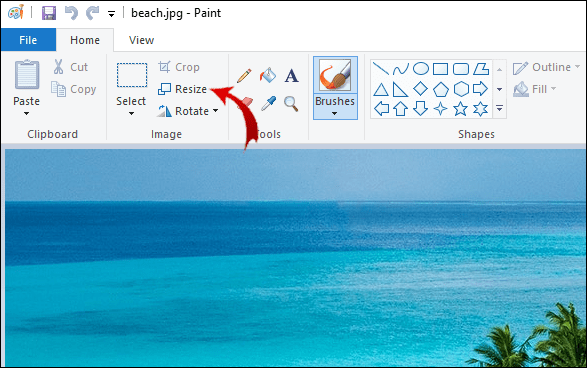
- Откроется вкладка «Изменить размер и наклон».
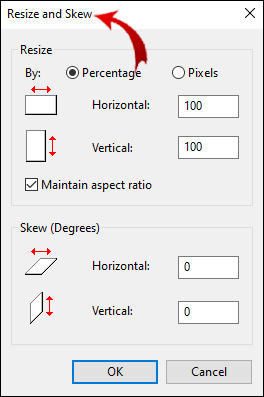
- Снимите флажок «Сохранить соотношение сторон».
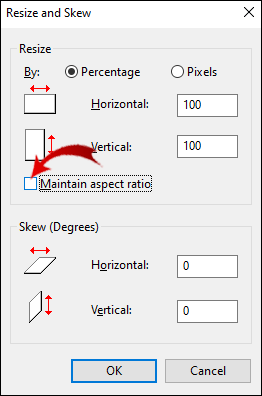
- Введите «73» в поля «По горизонтали» и «По вертикали».
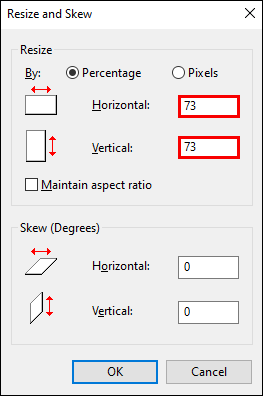
- Нажмите «ОК».
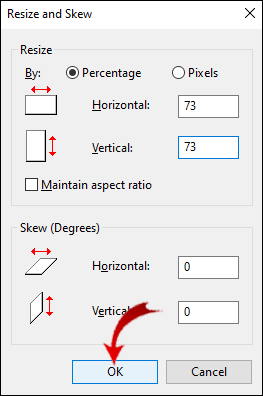
Примечание: При сохранении изображения обязательно выберите приемлемый формат («JPEG», «GIF» или «PNG»).
Как изменить размер фото в заголовке для Twitter?
Заголовки в Twitter похожи на обложки на Facebook. Это горизонтальные изображения, которые расположены в вашем профиле за аватаркой.
Принимая во внимание конкретные рекомендации по размеру, вы можете выбрать шаблоны баннеров, доступные в Интернете (например, на Canva или Hub Spot). С другой стороны, если вы хотите изменить размер уже имеющегося изображения, вы можете использовать Free Image Resizer. Вот как вы можете использовать его для изменения размеров заголовка:
- Откройте онлайн-программу и перетащите изображение в пустую область.
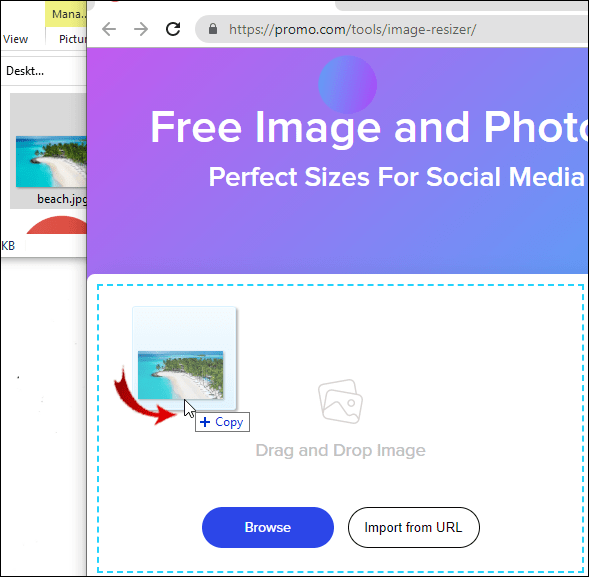
- В разделе «Изменить размер» вы увидите поля «Ширина» и «Высота».
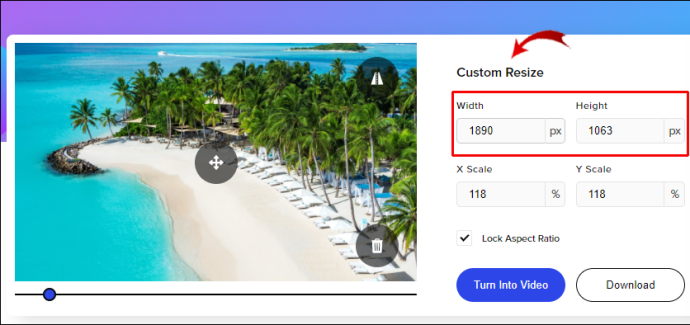
- В поле «Ширина» введите 1500 пикселей.
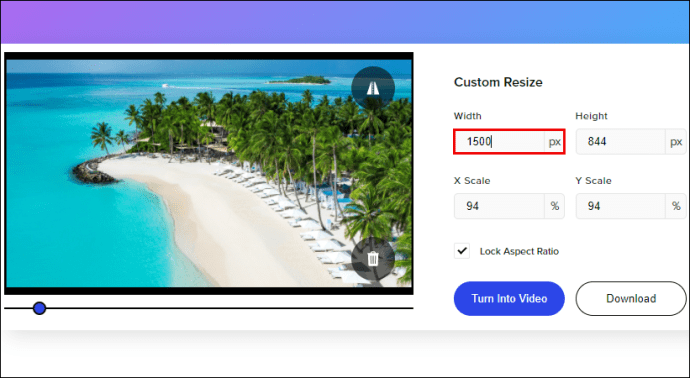
- В поле «Высота» введите 500 пикселей.
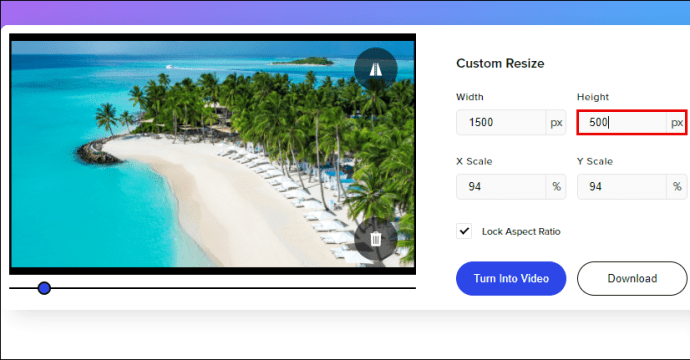
- Нажмите «Загрузить».
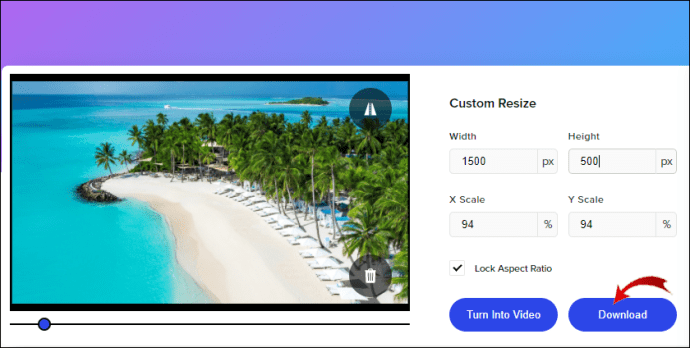
Как изменить размер изображений в твитах?
Эти типы изображений представляют собой обычные картинки, которые люди публикуют в своих твитах. Они могут различаться по размеру в зависимости от типа устройства, с которого их просматривают.
Вы можете изменить размер фотографии In-Stream, не обрезая ее. В Интернете можно найти сотни редакторов изображений. Отличный вариант для изменения размера ваших изображений - Resizemyimg. Чтобы узнать, как выполнить следующие действия:
- Откройте онлайн-конвертер изображений.
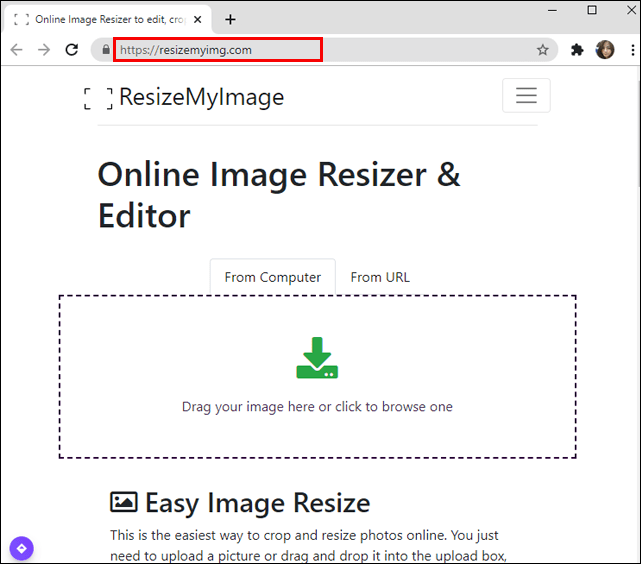
- Перетащите фотографию в пустое поле или загрузите ее со своего компьютера.
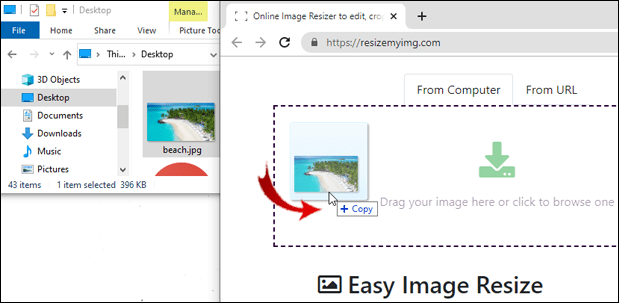
- Найдите кнопку «Соотношение сторон».
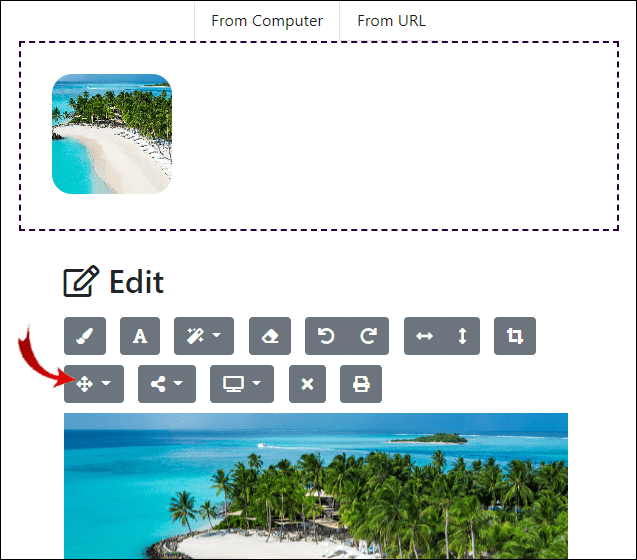
- Выбрал рекомендованное соотношение (16: 9).
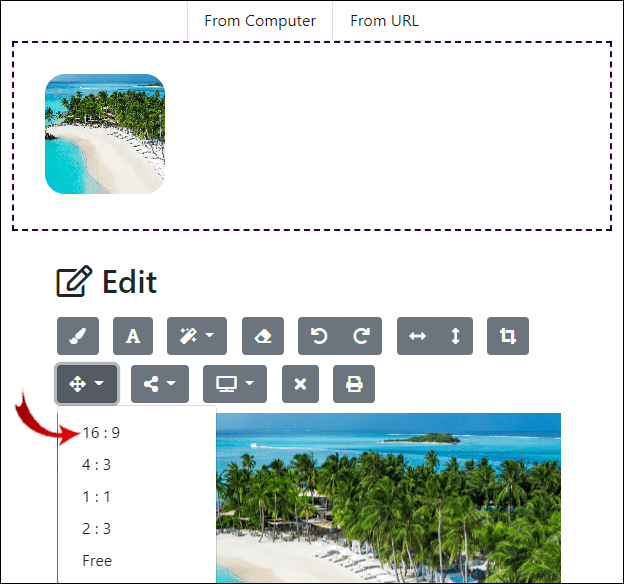
- Перетащите контуры изображения, чтобы центрировать его.
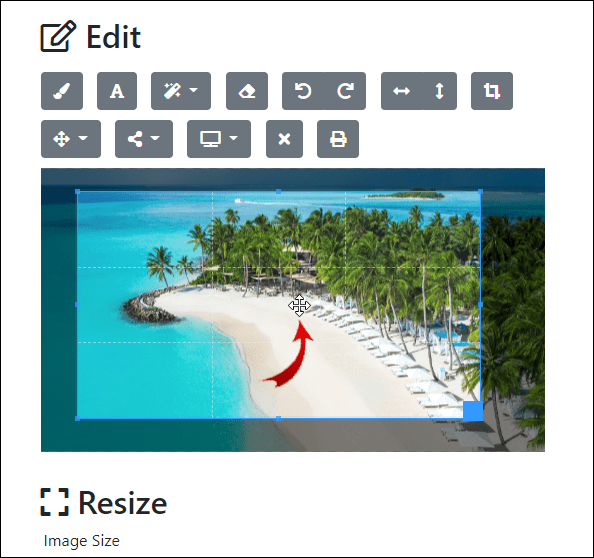
- Вы также можете изменить качество, размер и формат файла в параметрах ниже.
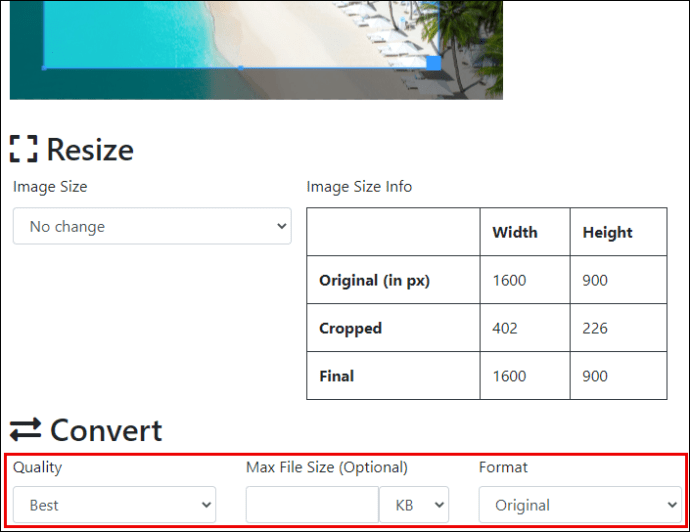
- Нажмите «Скачать» внизу страницы.
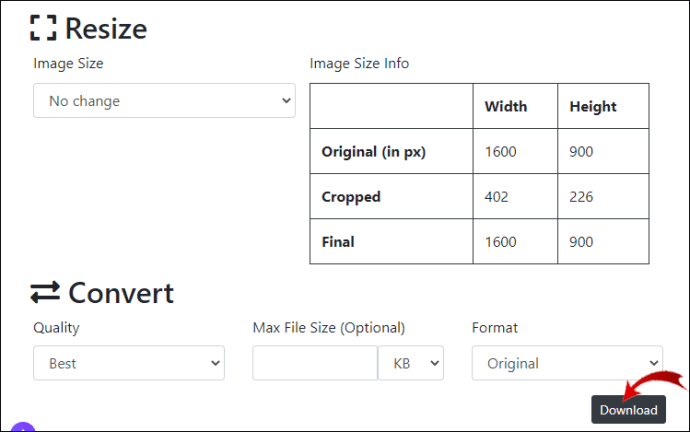
После того, как вы изменили размер изображения в соответствии с требованиями Twitter, вы можете загрузить его.
Ваше соотношение сторон должно зависеть от количества изображений, которые вы планируете загрузить. Учтите, что вы можете разместить до четырех изображений одновременно. Следуйте этим инструкциям, чтобы выбрать правильное соотношение сторон:
- Картинка одна - соотношение сторон должно быть 16: 9.
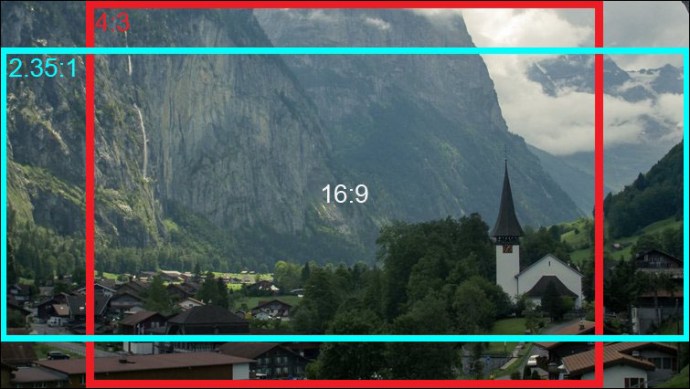
- Две картинки - соотношение сторон должно быть 7: 8.
- Три изображения - одно будет больше двух других (7: 8), а два других - 4: 7.
- Четыре картинки - соотношение сторон должно быть 2: 1.
Как сделать изображения Twitter доступными для слабовидящих?
Чтобы сделать сообщения доступными для пользователей с ослабленным зрением, Twitter дает вам возможность добавлять описания изображений. Во-первых, вам нужно включить эту функцию, вы можете сделать это, выполнив следующие действия:
- Откройте Twitter на своем мобильном устройстве.
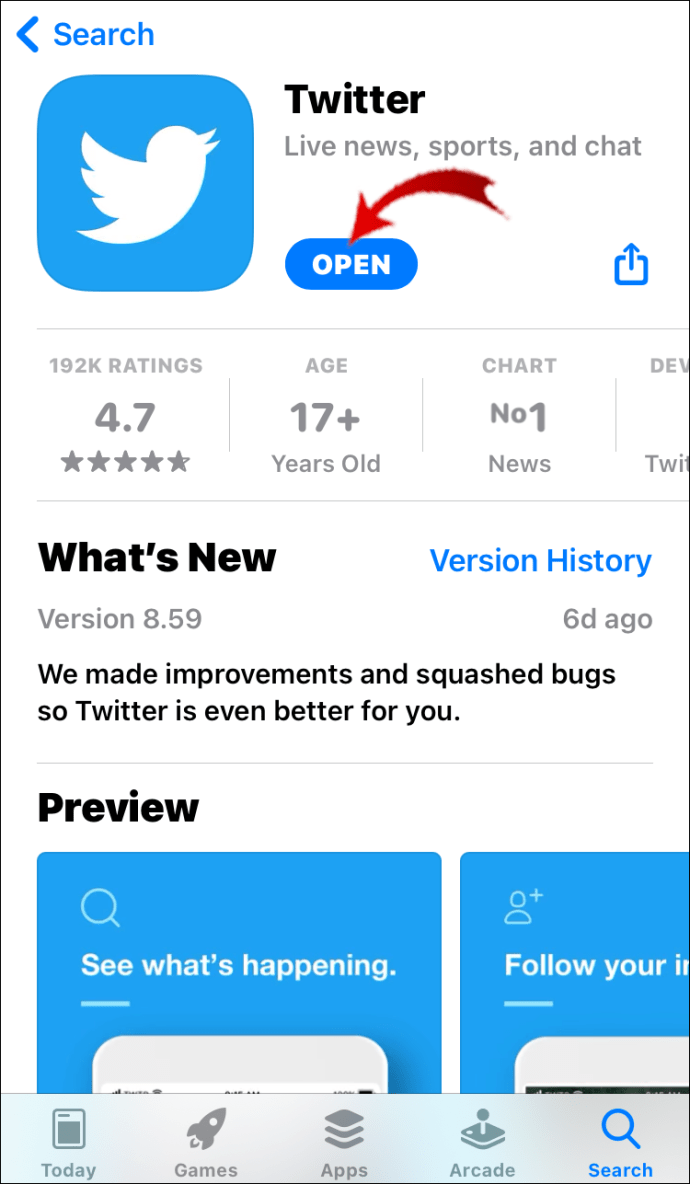
- Нажмите на изображение своего профиля.
- Перейти к настройкам.
- Найдите «Настройки и конфиденциальность».
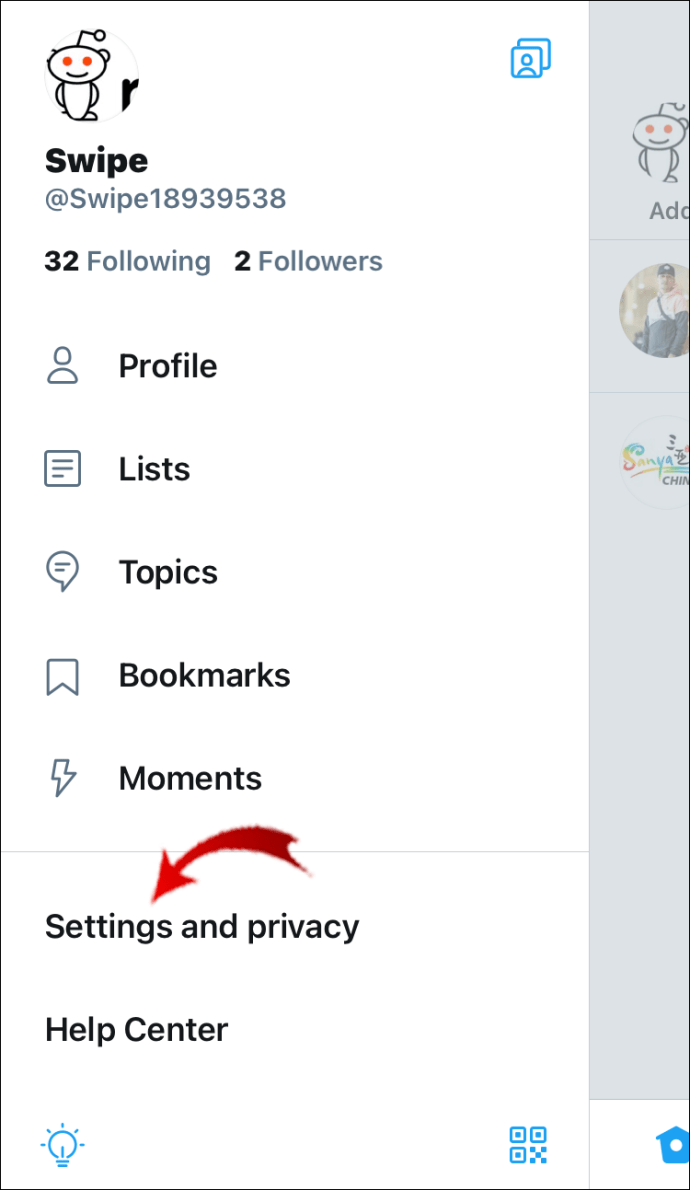
- Нажмите «Общие», а затем «Специальные возможности».
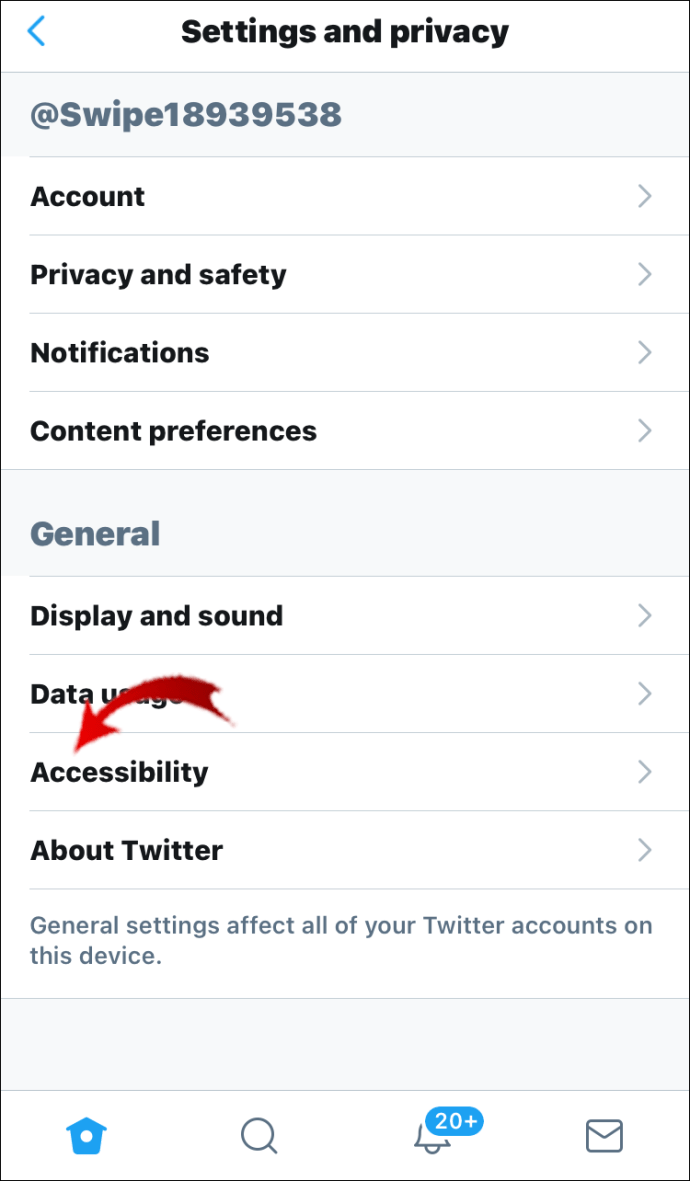
- Найдите «Составить описания изображений» и переключите переключатель.
Примечание: Вам следует выполнить следующие действия на своем мобильном устройстве. Если вы работаете на компьютере, эта функция включена по умолчанию.
Теперь, когда вы успешно включили описания изображений на своем телефоне, вы можете добавлять их в свои сообщения следующим образом:
- Загрузите свою фотографию, но пока не публикуйте ее.
- Нажмите на опцию «Добавить описание» внизу изображения.
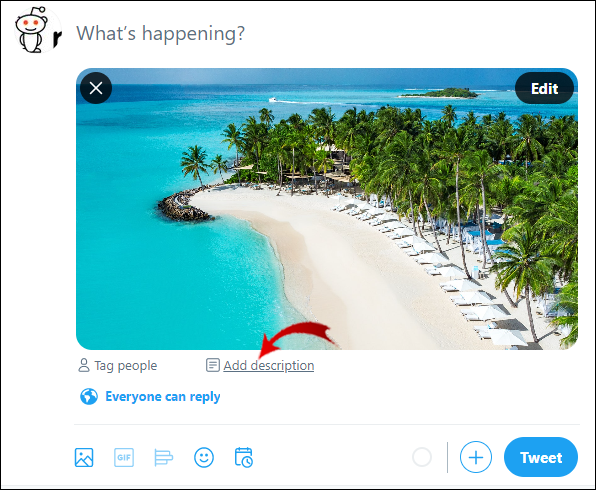
- Введите описание в поле - у вас есть 420 символов, чтобы объяснить, что на нем написано.
- Нажмите «Применить».
- Нажмите «Твитнуть».
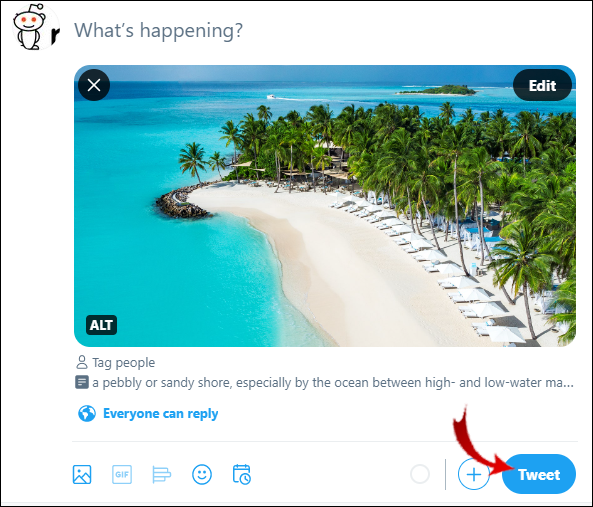
Примечание: Описания изображений можно добавлять только к фотографиям - этот параметр недоступен для видео и GIF.
Дополнительные ответы на часто задаваемые вопросы
Каков размер изображения в Твиттере?
Размеры фотографий в Твиттере зависят от типа изображения. Twitter рекомендовал размеры изображений и спецификации для каждого типа.
Стандартные размеры фотографии профиля Twitter:
• 1: 1 (соотношение сторон)
• 400 X 400 пикселей (требуемый размер загрузки)
• 2 МБ (оптимальный размер изображения)
• .JPG, .GIF или .PNG (допустимые форматы изображений)
Рекомендуемые характеристики изображений для заголовков Twitter:
• 3: 1 (соотношение сторон)
• 1500 x 500 пикселей (оптимальный размер загрузки)
• 5 МБ (рекомендуемый размер изображения)
• .JPG, .GIF или .PNG (допустимые форматы файлов)
Рекомендуемые размеры фотографий, которые вы публикуете в Twitter, следующие:
• 16: 9 (соотношение сторон)
• 440 x 220 пикселей (минимальный размер загрузки)
• 1024 x 512 пикселей (максимальный размер загрузки)
• 5 МБ (рекомендуемый размер файла)
• .JPG, .GIF или .PNG (допустимые форматы файлов), а также GIFS
Как изменить размер фотографии для Twitter на iPhone?
Хорошие новости - вам не нужно специальное приложение для изменения размера изображений на iPhone. Вы можете сделать это в своей фотогалерее. Вот как это делается:
1. Откройте изображение, размер которого хотите изменить.
2. Нажмите «Изменить» в правом верхнем углу экрана.
3. Выберите значок кадрирования в нижнем баннере.
4. Коснитесь значка соотношения сторон в правом верхнем углу.
5. Выберите, хотите ли вы, чтобы ваша фотография была обрезана по вертикали или по горизонтали.
6. Выберите соотношение сторон - ваши варианты: исходное, произвольной формы, квадрат, 9:16, 8:10, 5: 7, 3: 4, 3: 5 и 2: 3.
7. Переместите изображение по центру.
8. Нажмите «Готово».
Вот и все. Теперь вы можете загрузить версию изображения с измененным размером в Twitter.
Какой размер лучше всего подходит для изображений Twitter?
Оптимальный размер изображения в Твиттере зависит от типа публикуемого изображения. Фотографии профиля самые маленькие, и их нужно располагать по центру, чтобы Twitter не разрезал изображение пополам и не пропустил ваше лицо.
Заголовки представляют собой горизонтальные изображения, поэтому их соотношение сторон должно быть 3: 1. Когда дело доходит до отдельных фотографий в твитах, вам решать, какой размер вам нужен. Однако для фотографий In-Stream Twitters предлагает использовать соотношение сторон 16: 9.
Как разместить изображение целиком в Твиттере?
Есть множество способов разместить в Твиттере целое изображение, не обрезая его. Если вы не хотите использовать какие-либо дополнительные приложения, вы можете сделать это на своем телефоне, следуя приведенным выше инструкциям. Если вы находитесь на своем компьютере, вы можете использовать уже установленные программы, например Paint или Photoshop.
Когда дело доходит до онлайн-программ, существует множество вариантов на выбор. Одними из самых простых в использовании являются Pixlr, Free Image Resizer, Resizemyimg, Onlineresizeimage, Sproutsocial и т. Д.
Какой размер видео лучше всего подходит для Twitter?
Что касается рекомендуемых характеристик видео, Twitter предлагает придерживаться следующего:
• 16: 9 (соотношение сторон для ландшафтного и портретного режима), 1: 1 (для квадратного режима)
• H264 High Profile (рекомендуемый видеокодек)
• от 30 до 60 кадров в секунду (частота кадров)
• Разрешение видео: 1280 × 720 (для ландшафтного режима), 720 × 1280 (для портретного режима), 720 × 720 (для квадратного режима)
• 5000 кбит / с (минимальный битрейт видео)
• 128 кбит / с (минимальный битрейт аудио)
Каковы размеры обложки Twitter?
Обложка Твиттера - это заголовок, который находится в вашем профиле. Это горизонтальный баннер размером 1500 x 500 пикселей. Если вы хотите добавить обложку Twitter в свой профиль, ищите горизонтальные изображения с соотношением сторон 3: 1.
Изменить размер ваших фотографий в Twitter еще никогда не было так просто
Теперь вы знаете, как изменить размер фотографии, заголовка и фотографий вашего профиля для отдельных сообщений в Twitter на всех устройствах. Чтобы изменить размер фотографии, нужно выполнить всего пару шагов, но это может иметь огромное значение. Ваши фотографии в Твиттере никогда больше не будут непропорциональными.
Вы когда-нибудь меняли размер фотографии для Twitter? Вы пользовались какой-либо из программ, упомянутых в этой статье? Дайте нам знать в комментариях ниже.